เคยพยายามใส่คำอธิบายในไฟล์ PDF หรือไม่? คุณอาจรู้ว่ามันยากและใช้เวลานานแค่ไหน มันอาจแย่ลงเมื่อคุณใช้ PDF annotator ที่ไม่เหมาะสม เพื่อช่วยคุณ เราได้ทดสอบโปรแกรมใส่คำอธิบาย PDF หลายตัวในตลาดและเลือก 10 ตัวที่ดีที่สุดตามคุณสมบัติ ข้อดี ข้อเสีย ราคาและอื่น ๆ ที่คุ้มค่า
ที่นี่ เรารายการเครื่องมือ 16 ตัวพร้อมคุณสมบัติ ข้อดี และข้อเสียเพื่อให้คุณสามารถเลือกตัวที่คุณต้องการได้
ส่วนที่ 1. 10 โปรแกรมใส่คำอธิบาย PDF ฟรีและมีค่าใช้จ่าย
1. UPDF - โปรแกรมใส่คำอธิบาย PDF ที่ดีที่สุด
UPDF เป็นโปรแกรมใส่คำอธิบาย PDF ที่มีประสิทธิภาพ เครื่องมือนี้รองรับการเพิ่มไฮไลต์ ขีดเส้นใต้ ขีดฆ่า โน้ตที่มีสติ๊กเกอร์ กล่องข้อความ แสตมป์ สติ๊กเกอร์ และรูปร่างต่างๆ ใน PDF เพื่อใส่คำอธิบาย หากคุณต้องการใส่คำอธิบายในสไตล์ของคุณ คุณสามารถทำได้ด้วยดินสอที่ให้คุณวาดบน PDFได้ มันมีอินเทอร์เฟซที่ใช้งานง่ายและการนำทางที่ง่ายที่ออกแบบมาเพื่อความสะดวกของผู้ใช้ นอกเหนือจากฟีเจอร์การใส่คำอธิบาย UPDF ยังช่วยให้คุณแก้ไข แปลง OCR ป้องกัน และจัดระเบียบหน้า PDF ได้อย่างไม่ยากลำบาก นอกจากนี้ UPDF AI ยังอาจทำให้คุณประหลาดใจเพราะสามารถช่วยคุณสรุป อธิบาย แปล แชทสำหรับ PDF และอื่น ๆ อีกมากมาย ต้องการทดสอบฟีเจอร์ทั้งหมด ดาวน์โหลดทดลองใช้ฟรีผ่านปุ่มด้านล่างตอนนี้ และต้องการรู้ฟีเจอร์เพิ่มเติมเกี่ยวกับ UPDF คุณสามารถอ่านรีวิวนี้ของ UPDF จาก Laptopmedia
Windows • macOS • iOS • Android ปลอดภัย 100%

ข้อดี:
- มีเครื่องมือใส่คำอธิบาย PDF ที่หลากหลาย รวมถึงกล่องข้อความ ไฮไลต์ เส้นสปราก ลายเส้น โน้ตที่มีสติ๊กเกอร์ เป็นต้น มีเครื่องมือใส่คำอธิบายมากกว่าโปรแกรมใส่คำอธิบาย PDF อื่น ๆ
- รองรับสติ๊กเกอร์ที่ออกแบบมาอย่างสวยงามกว่า 100 แบบให้คุณใช้
- โปรแกรม PDF ออลอินวันสำหรับการอ่าน ใส่คำอธิบาย แก้ไข แปลง จัดระเบียบ และป้องกันรหัสผ่านไฟล์ PDF
- เข้ากันได้กับ Windows, Mac, Android, และ iOS ทุกเวอร์ชันรองรับฟีเจอร์ใส่คำอธิบาย
- เครื่องมือประหยัดเวลา ความเร็วในการโหลดและดูไฟล์ PDF ที่รวดเร็ว
- ยังคงรูปแบบสม่ำเสมอขณะทำการแปลงเอกสาร PDF
- มีฟีเจอร์ OCR ขั้นสูงเพื่อเปลี่ยนเอกสารที่สแกนให้เป็นรูปแบบที่ค้นหาและแก้ไขได้
- ใช้งานง่ายและอินเทอร์เฟซที่เป็นมิตรกับผู้ใช้
- คุณต้องการเพียงบัญชีพรีเมียมเดียวในการใช้งานบนอุปกรณ์ 4 ตัว (2 เดสก์ท็อปและ 2 มือถือ) และตอนนี้ ราคาต่ำมาก คุณสามารถอัปเกรดเป็นเวอร์ชันโปรได้ที่นี่
ข้อเสีย:
- เวอร์ชันฟรีจะเพิ่มลายน้ำใน PDF หากคุณต้องการบันทึกหลังจากใส่คำอธิบายใน PDF
หากคุณสนใจดูวิดีโอเกี่ยวกับวิธีการใส่คำอธิบายใน PDF นี่คือวิดีโอสำหรับคุณ
หากคุณต้องการเรียนรู้เพิ่มเติมเกี่ยวกับแอพใส่คำอธิบาย PDF สำหรับ Mac เราก็ได้ลิสต์โปรแกรมใส่คำอธิบาย PDF บน Mac ที่ใช้งานง่าย 5 รายการให้คุณแล้ว คุณสามารถตรวจสอบได้หากต้องการ
2. Adobe Acrobat Reader - โปรแกรมใส่คำอธิบาย PDF ฟรีที่มีคุณสมบัติจำกัด
Adobe Acrobat Reader เป็นเครื่องมือใส่คำอธิบาย PDF มาตรฐานสำหรับใส่คำอธิบาย แสดงความคิดเห็น พิมพ์ และเซ็นชื่อในฟอร์มอิเล็กทรอนิกส์ มันฟรีและดาวน์โหลดและติดตั้งได้ง่าย มีเครื่องมือใส่คำอธิบายหลากหลายอยู่ในนั้น มันช่วยให้คุณเซ็นชื่อ ร่วมมือกัน และใส่คำอธิบายในไฟล์ PDF ได้อย่างง่ายดาย อย่างไรก็ตาม โปรแกรมใส่คำอธิบาย PDF ฟรีนี้มีเพียงคุณสมบัติพื้นฐานอย่างเดียว มันไม่มีฟีเจอร์ขั้นสูงมากมาย เช่น คุณไม่สามารถแก้ไข PDF แปลง PDF หรือOCR PDFได้
ข้อดี:
- เข้ากันได้กับทุกอุปกรณ์
- ความสามารถในการซูมและปรับแต่งแถบเครื่องมือ
- เซ็นชื่ออิเล็กทรอนิกส์ได้ไม่ยุ่งยาก
- ป้องกันรหัสผ่านไฟล์ PDF
- นำทางได้ง่าย
- ใช้ฟีเจอร์ใส่คำอธิบายได้ฟรี
ข้อเสีย:
- คุณสมบัติเด่นๆ มีให้เฉพาะในเวอร์ชันที่ชำระเงินแล้วเท่านั้น
- เวอร์ชันที่ชำระเงินราคาแพงมาก
- อินเทอร์เฟซไม่เหมาะสำหรับผู้เริ่มต้น
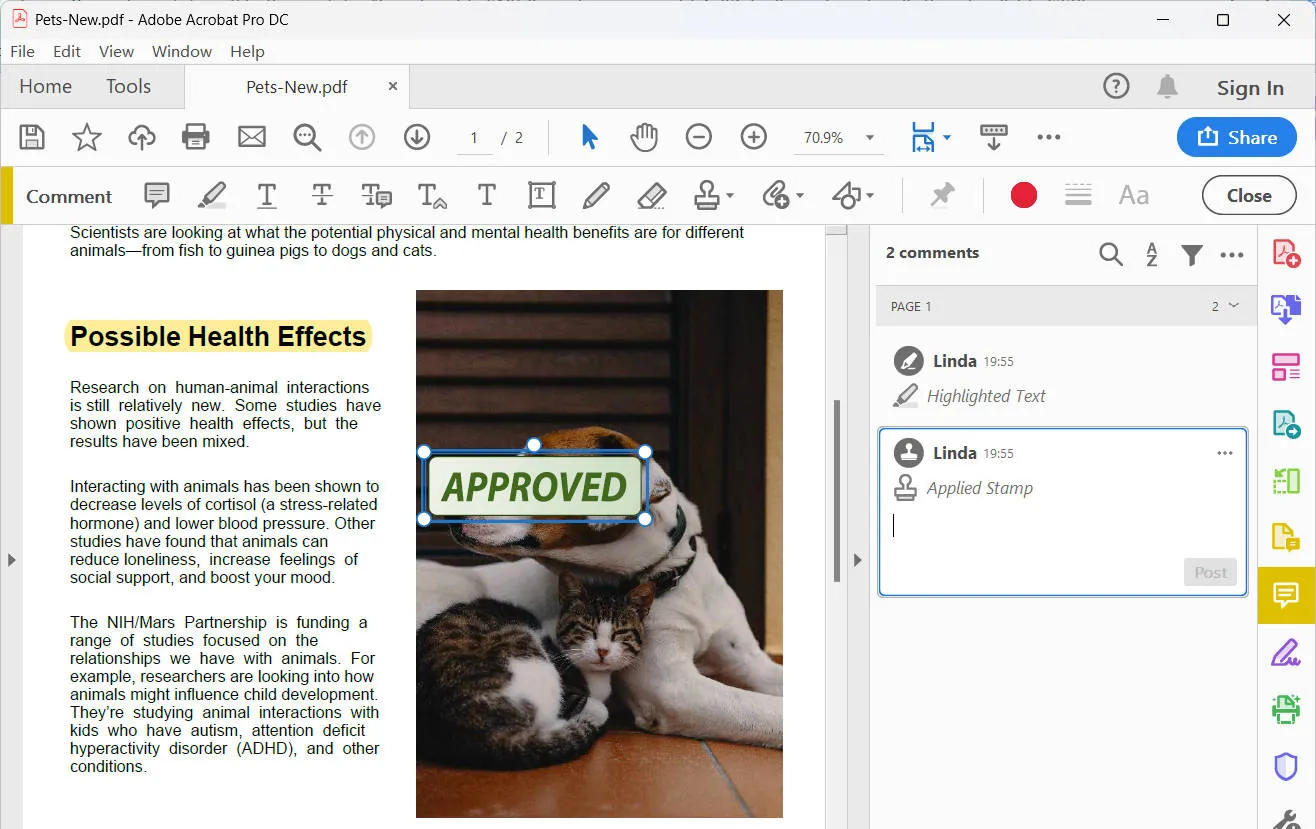
3. PDF Annotator
PDF Annotator เป็นเครื่องมือที่แยกออกมาเพื่อตอบสนองทุกความต้องการของ PDF ของคุณ มันช่วยให้คุณเพิ่มโน้ต การใส่คำอธิบาย และการวาดในเอกสาร PDF ทุกประเภท คุณสามารถเพิ่มความคิดเห็นที่ด้านบนของหน้า PDF ได้อย่างง่ายดายด้วยแอพใส่คำอธิบายนี้สำหรับ Windows ฟีเจอร์ในการคืนค่าเอกสารต้นฉบับด้วยการคลิกครั้งเดียวทำให้มันโดดเด่น
ข้อดี:
- คุณสามารถเพิ่มรูปภาพได้อย่างง่ายดาย
- เพิ่มแสตมป์จากตัวเลือกที่มีอยู่เสมือนหลายรายการ
- มาพร้อมกับเลย์เอาท์ที่ใช้งานง่าย
- จัดกลุ่มและล็อคการใส่คำอธิบาย
- สามารถบันทึกการใส่คำอธิบายในไฟล์ต้นฉบับได้
- ซอฟต์แวร์ที่เป็นมิตรกับผู้ใช้
ข้อเสีย:
- ไม่รองรับลายเซ็นดิจิทัล
- ซอฟต์แวร์ใส่คำอธิบายเฉพาะ Windows เท่านั้น
- ไม่เป็นที่รู้จักดี

4. Foxit PDF Annotation Tool
Foxit PDF เป็นอีกหนึ่งในเครื่องมือการใส่คำอธิบายและโปรแกรมแก้ไข PDFที่ดีที่สุดที่มีเครื่องมือพิมพ์ดีด, เครื่องมือเน้น, ดินสอ และอื่นๆ อีกมากมาย คุณสามารถแก้ไข PDF ได้อย่างง่ายดายจากทุกที่ – เดสก์ท็อปหรือมือถือ มันเป็นระบบน้ำหนักเบาที่ให้ตัวเลือกการใส่คำอธิบายหลายอย่าง
ข้อดี:
- การแชร์ผ่านโซเชียลมีเดียที่ฝังอยู่
- รองรับ Windows และ Mac
- อินเทอร์เฟซที่ใช้งานง่าย
- การแก้ไขข้อความขั้นสูง
ข้อเสีย:
- ไม่อนุญาตให้ใช้หลายอุปกรณ์ต่อใบอนุญาต
- ไม่ใช่เครื่องมือคำอธิบายประกอบฟรี
- ค้นหาเครื่องมือที่ต้องการยากเล็กน้อยหากคุณเป็นมือใหม่

เมื่อเปรียบเทียบ Foxit และ UPDF คุณจะพบว่า Foxit ไม่มีตัวเลือกสติกเกอร์ในเครื่องมือคำอธิบายประกอบ และยังไม่มีฟีเจอร์สไลด์โชว์แต่มีราคาที่แพงกว่ามาก นั่นคือเหตุผลที่คุณควรเลือก UPDF และดาวน์โหลดตอนนี้โดยคลิกที่ปุ่มด้านล่าง:
Windows • macOS • iOS • Android ปลอดภัย 100%
5. Nitro PDF Annotator
Nitro PDF Pro เป็นซอฟต์แวร์สำหรับคำอธิบายประกอบไฟล์ PDF มาพร้อมกับฟีเจอร์ต่างๆ มากมาย คุณสามารถรวม คำอธิบายประกอบ แสดงความคิดเห็น และแก้ไขเอกสาร PDF นอกจากนี้ยังอนุญาตให้คุณรวบรวมเอกสารเป็นเอกสารเดียวที่สามารถค้นหาได้ ฟีเจอร์การทำงานร่วมกันของทีมช่วยให้คุณดู แชร์ คำอธิบายประกอบ และทำงานร่วมกันบนเอกสารได้อย่างง่ายดาย มีอินเทอร์เฟซสไตล์ Microsoft Office ที่คุ้นเคยสำหรับการปรับตัวง่าย
ข้อดี:
- เครื่องมือการเซ็นชื่อที่ใช้งานง่าย
- การรักษาความปลอดภัยแบบแบทช์
- สแกนและ OCR ไฟล์ PDF
- เป็นตัวเลือกที่ราคาถูกกว่าเมื่อเปรียบเทียบกับรายอื่น
- อัปเดตเป็นประจำ
ข้อเสีย:
- ฟังก์ชันการทำงานจำกัดในโหมดฟรี
- ไม่มีเครื่องมือคำอธิบายประกอบขั้นสูง
- คุณต้องซื้อสองครั้งหากต้องการใช้ทั้งใน Windows และ Mac
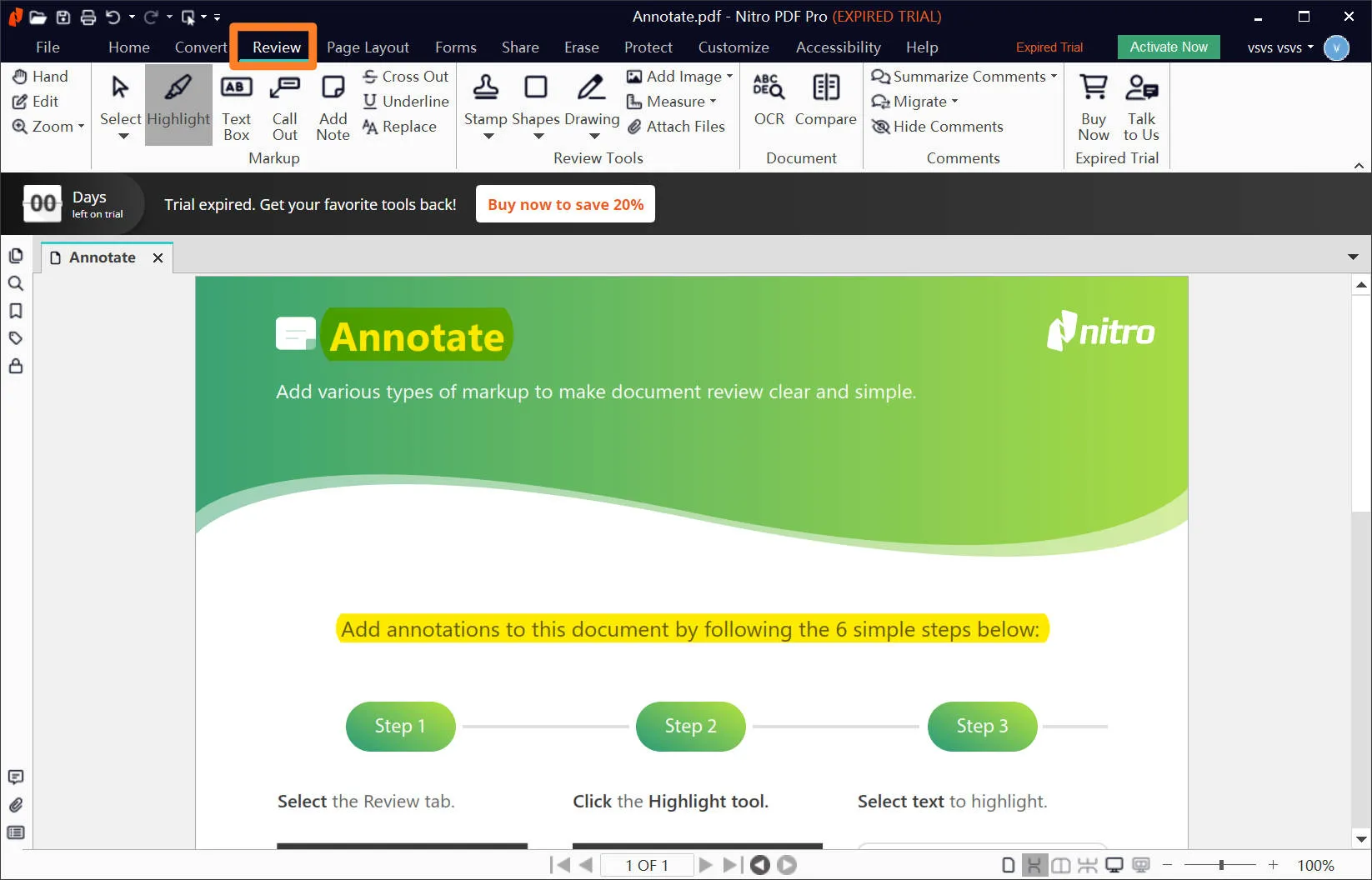
6. SwifDoo PDF Annotator
SwifDoo PDF เป็นซอฟต์แวร์คำอธิบายประกอบ PDF แบบครบวงจร เป็นซอฟต์แวร์ที่มีน้ำหนักเบาที่ช่วยให้คุณสร้าง แปลง รวม อัด และเซ็นเอกสาร PDF มันช่วยให้คุณดูและคำอธิบายประกอบได้อย่างรวดเร็วแม้กระทั่งไฟล์หนักๆ ขนาด 600 หน้า มันมีอินเทอร์เฟซที่เหมือนกับ Microsoft Word ซึ่งทำให้ง่ายต่อการใช้งาน และยังช่วยให้คุณใส่หรือแทนที่รูปภาพในไฟล์ PDF ได้อย่างง่ายดายหากจำเป็น
ข้อดี:
- มีตัวเลือกทดลองฟรี
- อินเทอร์เฟซที่ใช้งานง่าย
- ไม่มีการสูญเสียข้อมูล
- ทำงานได้ทันทีระหว่างเอกสาร PDF
- มีตัวเลือกในการรักษาความปลอดภัยของเอกสาร
ข้อเสีย:
- เครื่องมือคำอธิบายประกอบสำหรับ Windows เท่านั้น
- ไม่เป็นที่รู้จักและมีคนรู้จักน้อย
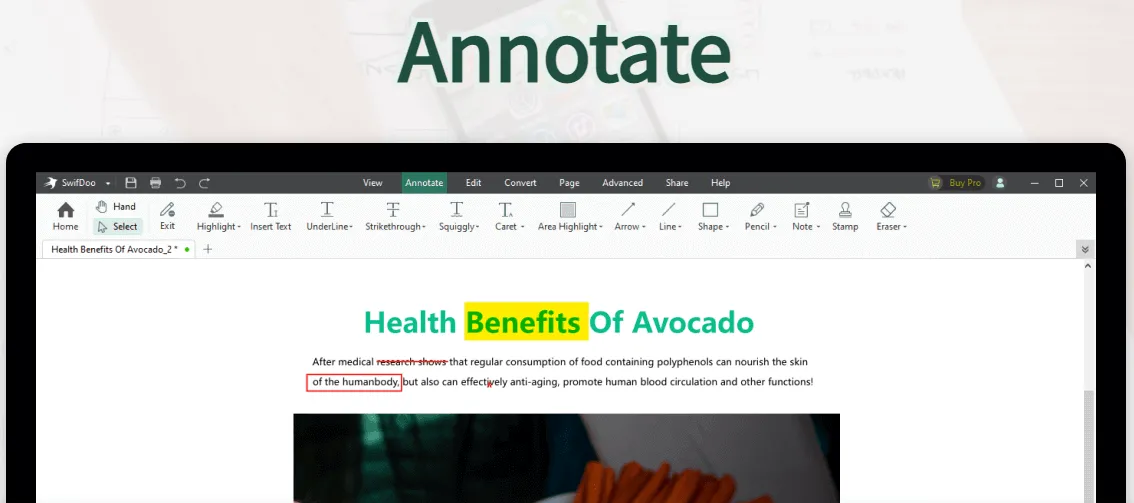
7. Soda PDF Annotator
Soda PDF เป็นซอฟต์แวร์คำอธิบายประกอบ PDF ที่สร้างขึ้นพร้อมเครื่องมือ PDF อื่นๆ เพื่อทำให้ชีวิตของคุณง่ายขึ้น มันนำเสนอเครื่องมือแก้ไข PDF ที่ทำงานได้บนหลายอุปกรณ์ คุณสามารถแก้ไข รวม แปลง แปลงหรือแยกเอกสาร PDF ได้อย่างง่ายดายด้วย Soda PDF ดาวน์โหลดเพื่อใช้เป็นแอปเดสก์ท็อปหรือใช้แบบออนไลน์จากเว็บเบราว์เซอร์ของคุณ ฟีเจอร์อื่นๆ ของมันรวมถึงการเพิ่มโน้ตสติกเกอร์ OCR ลายเซ็นอิเล็กทรอนิกส์และอื่นๆ อย่างไรก็ตาม เครื่องมือคำอธิบายประกอบไม่เพียงพอ
ข้อดี:
- รองรับทั้ง Windows และ Mac
- ตัวแปลง Microsoft เป็น PDF ที่เร็วที่สุด
- รองรับ 8 ภาษา
- ใช้งานได้ทั้งออนไลน์และออฟไลน์
- รวมแอปคลาวด์ของบุคคลที่สาม
- รองรับการประมวลผลแบบแบทช์
ข้อเสีย:
- เวอร์ชันทดลองต้องการการลงทะเบียน
- มีรายงานบั๊กในเวอร์ชันล่าสุด
- เครื่องมือออนไลน์มีตัวเลือกการปรับแต่งน้อยกว่า
- มีเครื่องมือคำอธิบายประกอบน้อย
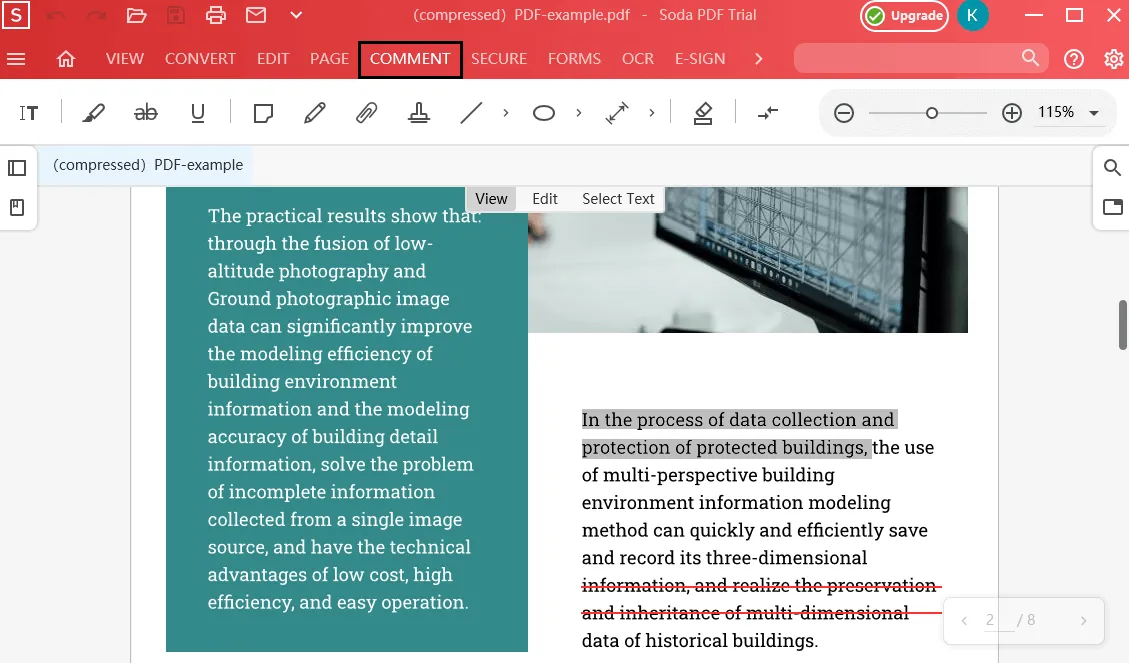
8. PDF-XChange Editor
PDF-Xchange Editor เป็นเครื่องมือคำอธิบายประกอบ PDF ที่มีฟีเจอร์ครบถ้วน มันช่วยให้คุณแก้ไข แก้ไข เพิ่ม หรือลบข้อความได้อย่างง่ายดาย เวอร์ชันฟรีของมันอนุญาตให้คุณใช้ฟีเจอร์หลายอย่างซึ่งรวมถึงการสร้าง แก้ไข และเน้นข้อความ PDF มีฟีเจอร์การติดตามการเปลี่ยนแปลงซึ่งช่วยให้คุณติดตามการเปลี่ยนแปลงทั้งหมดที่ทำกับไฟล์ PDF ได้ คุณยังสามารถย้าย ปรับขนาด หรือลบกราฟิกโดยใช้เครื่องมือคำอธิบายประกอบ PDF นี้
ข้อดี:
- มีทั้งเวอร์ชันฟรีและจ่ายเงิน
- การฝังรูปภาพที่ดีขึ้น
- การจัดการข้อความที่รวดเร็ว
- มีฟังก์ชันการติดตามการเปลี่ยนแปลง
ข้อเสีย:
- ซอฟต์แวร์คำอธิบายประกอบสำหรับ Windows เท่านั้น
- เวอร์ชันฟรีมีข้อจำกัดหลายอย่าง
- อินเทอร์เฟซล้าสมัยและซับซ้อนเล็กน้อย
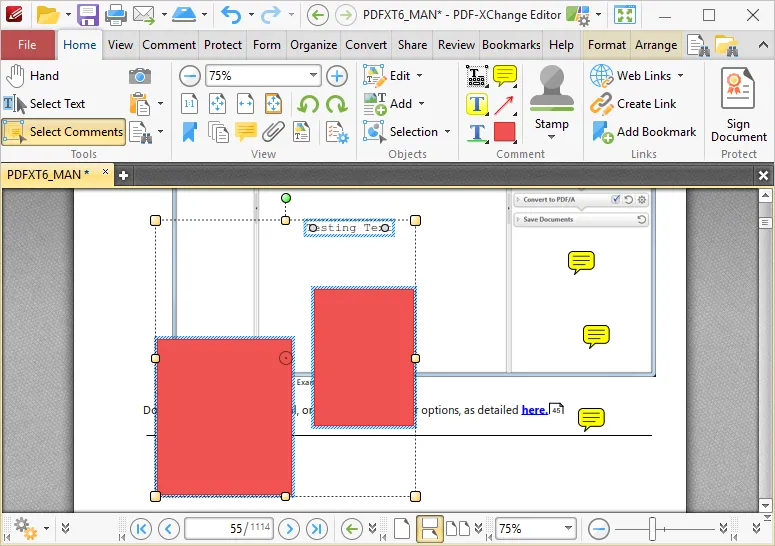
9. PDFescape - ซอฟต์แวร์ฟรีสำหรับคำอธิบายประกอบ PDF
PDFescape เป็นซอฟต์แวร์คำอธิบายประกอบ PDF ฟรีที่อนุญาตให้คุณแสดงความคิดเห็นและมาร์คอัปเอกสาร PDF มันเป็นโปรแกรมอ่านและแก้ไข PDF แบบโอเพนซอร์สออนไลน์ คุณสามารถเน้น ขีดเส้นใต้ และขีดฆ่าเนื้อหาได้อย่างง่ายดายด้วยตัวแก้ไข PDFescape มันช่วยให้คุณเลือกจากฟีเจอร์หลากหลายที่มีให้ใช้ทั้งออนไลน์และออฟไลน์
ข้อดี:
- ใช้งานได้ทั้งออนไลน์และออฟไลน์
- ไม่มีลายน้ำ
- อินเทอร์เฟซที่ง่ายและใช้งานง่าย
- มีตัวเลือกการกรอกแบบฟอร์ม
- แชร์เอกสารออนไลน์
ข้อเสีย:
- ฟีเจอร์ของเวอร์ชันฟรีมีจำกัด
- รองรับเฉพาะ Windows เท่านั้น
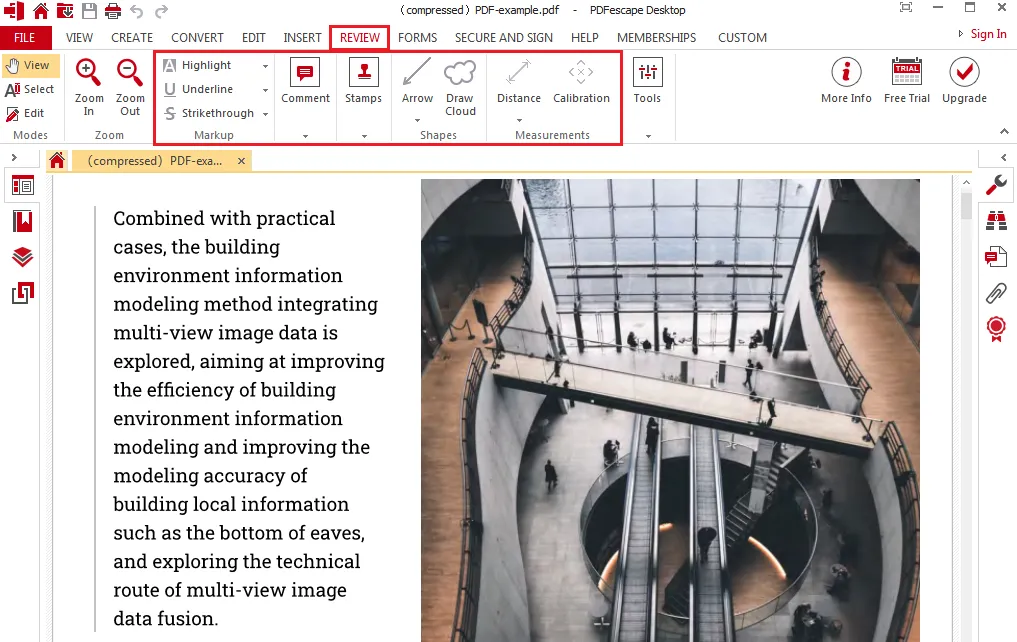
10. Qiqqa - เครื่องมือคำอธิบายประกอบสำหรับ Windows
Qiqqa เป็นเครื่องมือจัดการการวิจัยและการอ้างอิงฟรีที่ใช้โดยนักวิชาการ นักวิจัย และธุรกิจ มันเป็นแพลตฟอร์มโอเพนซอร์สที่ให้คุณสร้างการอ้างอิงและบรรณานุกรมอัตโนมัติในสไตล์ต่างๆ เพิ่มคำอธิบายประกอบ เน้น และวาดภาพฟรีฟอร์ม หรือดูหลายหน้าในครั้งเดียวด้วย Qiqqa มันให้การจัดการเอกสารและการอ้างอิงที่ยอดเยี่ยม คุณสามารถนำเข้าเอกสารไปยังไลบรารีแยกต่างหากและทำอย่างอื่นได้อีกมากมาย
ข้อดี:
- พลังที่เหมือนกับ Google
- ให้พื้นที่เก็บข้อมูลไม่จำกัด
- มีแอป Android
- PDF ที่ได้รับการป้องกันและปลอดภัย
ข้อเสีย:
- ซอฟต์แวร์สำหรับ Windows เท่านั้น
- ไม่มีฟีเจอร์ PDF ขั้นสูงอื่น ๆ
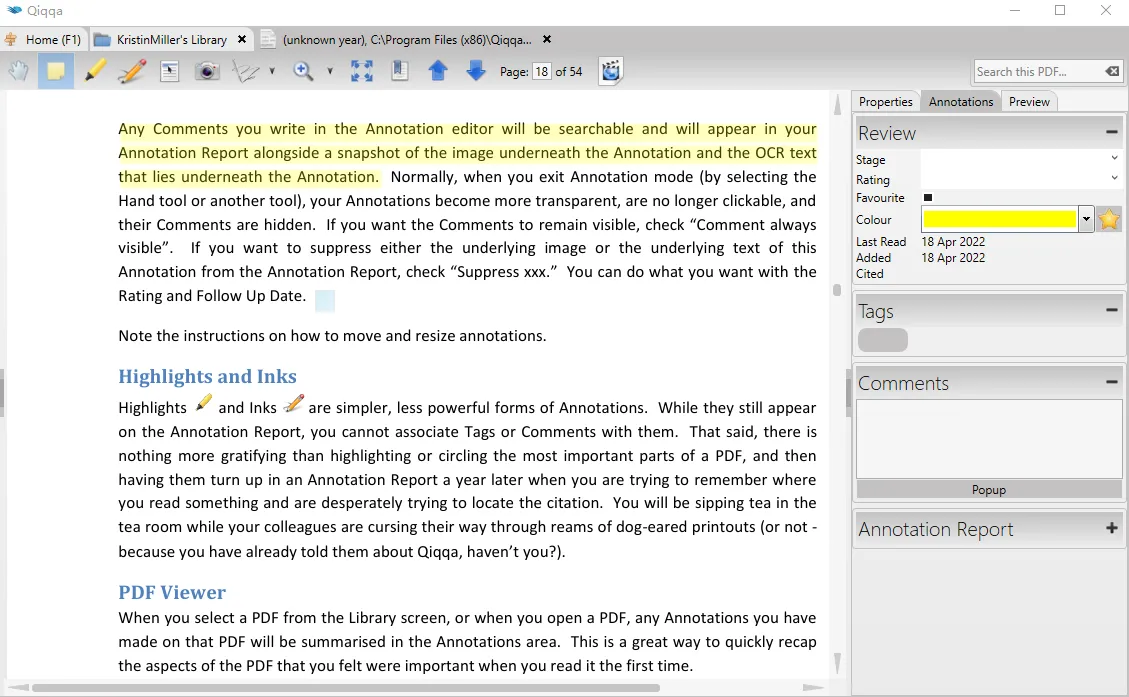
การเปรียบเทียบระหว่าง 10 เครื่องมือแสดงความคิดเห็น PDF
หลังจากแนะนำ 10 เครื่องมือแสดงความคิดเห็น PDF ชั้นนำข้างต้น คุณทราบหรือไม่ว่าควรใช้เครื่องมือใด? ถ้าไม่ คุณสามารถตรวจสอบตารางเปรียบเทียบนี้ได้
จากการเปรียบเทียบด้านล่าง คุณจะเห็นว่าเป็นตัวเลือกที่คุ้มค่าที่สุด คุณเพียงแค่ซื้อ UPDF เพียงครั้งเดียวและใช้ได้ทุกแพลตฟอร์ม ไม่เหมือนกับ Acrobat และ Foxit, UPDF ใช้งานง่ายมากและมีอินเตอร์เฟซที่เข้าใจง่าย คุณสามารถอ่าน แสดงความคิดเห็น แปลง ปกป้อง จัดระเบียบ และ OCR ไฟล์ PDF ได้ นอกจากนี้ UPDF ยังเป็นทางเลือก Notability ที่ยอดเยี่ยม โดยมีฟังก์ชันคล้ายกันและใช้งานง่าย ดาวน์โหลดได้ทันทีโดยคลิกปุ่มด้านล่าง:
Windows • macOS • iOS • Android ปลอดภัย 100%
| เครื่องมือ | ราคา | ความเข้ากันได้ | ใช้งานง่าย | คะแนนโดยรวม |
| 1. UPDF | US$39.99/ปี US$69.99/ถาวร (ซื้อครั้งเดียว ใช้ได้ทุกแพลตฟอร์ม) | Windows Mac iOS Android | 5 | |
| 2. Adobe Acrobat | Pro: US$179.88/ปี Standard: US$155.88/ปี | Windows Mac iOS Android Web | 5 | |
| 3. PDF Annotator | US$119.99/ปี | Windows | 3 | |
| 4. Foxit PDF Editor | จาก US$79/ปี ถึง US$300/ปี | Windows Mac iOS Android Web | 4 | |
| 5. Nitro Pro | Windows: US$143.99/ครั้งเดียว Mac: US$179.99/ครั้งเดียว | Windows Mac | 4 | |
| 6. SwifDoo PDF | US$20/เดือน US$69/ปี US$159/ถาวร | Windows | 3 | |
| 7. Soda PDF | 360: US$99/ปี ธุรกิจ: US$200/ปี | Windows Linux Web | 3 | |
| 8. PDF-Xchange | Editor: US$56/ปี PLUS: US$72/ปี Pro: US$121/ปี | Windows | 3 | |
| 9. PDFescape | พรีเมียม: US$35.88/ปี อัลติเมท: US$71.88/ปี | Windows Web | 3 | |
| 10. Qiqqa | US$119.99/ปี | Windows | 3 |
ส่วนที่ 2. 6 เครื่องมือแสดงความคิดเห็น PDF ออนไลน์ยอดนิยม
นอกเหนือจากเครื่องมือแสดงความคิดเห็น PDF ออฟไลน์ 10 รายการข้างต้น ยังมีเครื่องมือแสดงความคิดเห็น PDF ออนไลน์ที่ยอดเยี่ยมอีกด้วย
เครื่องมือแสดงความคิดเห็น PDF ออนไลน์เป็นแหล่งสำหรับการแก้ไขเอกสารของคุณเมื่อจำเป็น พวกมันดีที่สุดเมื่อคุณเร่งรีบและต้องการส่งเอกสารอย่างเป็นทางการออกไป เครื่องมือเหล่านี้มีเครื่องมือแสดงความคิดเห็นที่ดีที่สุดหลากหลายประเภท ดังนั้น เพื่อดูให้ละเอียด คุณสามารถอ่านเกี่ยวกับเครื่องมือแสดงความคิดเห็น 5 ตัวที่ระบุไว้ด้านล่าง:
1. LightPDF
หากคุณเป็นครูที่กำลังยุ่งกับการเตรียมโครงร่างหลักสูตรให้กับนักเรียนและต้องการเพิ่มประเด็นสำคัญบางอย่าง ใช้ LightPDF เพื่อความสะดวกของคุณ LightPDF เป็นเครื่องมือที่มีคำอธิบายประกอบต่างๆ เช่น ความคิดเห็น ซึ่งช่วยให้ผู้เขียนเพิ่มความลึก ความหมาย และข้อมูลเพิ่มเติมให้กับคำพูดของพวกเขา
ส่วนที่ดีที่สุดคือคุณไม่ต้องดาวน์โหลดซอฟต์แวร์ก่อนที่จะแก้ไขไฟล์ เพียงแค่เข้าถึงเว็บไซต์และอัปโหลดไฟล์เพื่อทำการแก้ไข เครื่องมือออนไลน์นี้อ้างว่าเป็นแพลตฟอร์มที่ปลอดภัยสำหรับผู้คน ซึ่งต่างจากเครื่องมือแสดงความคิดเห็น PDF ฟรีอื่นๆ มากมาย
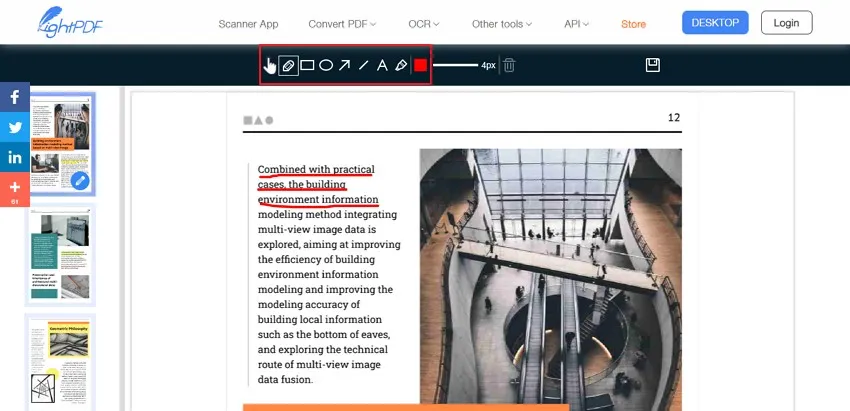
ข้อดี:
- ด้วยความช่วยเหลือของ LightPDF คุณสามารถแก้ไขเนื้อหาของ PDF ดั้งเดิมของคุณได้ด้วย คุณสามารถปรับแต่งการจัดรูปแบบ ฟอนต์ สี และรูปภาพได้
- มีการเข้าถึงที่สะดวกเพราะคุณไม่จำเป็นต้องสร้างบัญชีเพื่อใช้งาน และมันมีฟังก์ชันทั้งหมดโดยไม่ต้องให้ข้อมูลบัญชีเข้าสู่ระบบ
- LightPDF มีเครื่องมือ API ที่ช่วยให้แปลงเนื้อหา PDF เป็นข้อความได้อย่างง่ายดายเนื่องจากมีความแม่นยำในการแปลงสูง มันเป็นประโยชน์สำหรับผู้ที่ทำธุรกิจ
ข้อเสีย:
- ฟีเจอร์ API ฟรีของ LightPDF มีข้อจำกัดขนาดไฟล์เนื่องจากไม่รองรับหรือแก้ไขไฟล์ที่ใหญ่กว่า 5 MB ดังนั้นผู้คนมักจะเลือกใช้เครื่องมืออื่นสำหรับการแก้ไข
2. zipBoard
zipBoard เป็นเครื่องมือแสดงความคิดเห็น PDF แบบรวมศูนย์ที่อนุญาตให้ผู้มีส่วนได้ส่วนเสียภายในและภายนอกร่วมมือกันในเอกสาร PDF และทิ้งความคิดเห็นตามบริบท
ด้วยเครื่องมือทบทวนและแสดงความคิดเห็นทางภาพของ zipBoard - รวมถึงดินสอ ความคิดเห็น สี่เหลี่ยม ลูกศร ปากกาเน้นข้อความ ภาพหน้าจอ และสไลด์โชว์ - คุณสามารถมั่นใจได้ว่ากระบวนการตรวจสอบและอนุมัติเอกสารจะราบรื่น ไม่มีการแชร์หน้าจอหลายครั้ง อีเมลยาว และความไม่ชัดเจนในการตรวจสอบเอกสาร PDF ของคุณ
zipBoard ช่วยให้คุณเร่งกระบวนการตรวจสอบและอนุมัติเอกสารเพื่อให้คุณสามารถบรรลุเป้าหมายของคุณได้ทันเวลา
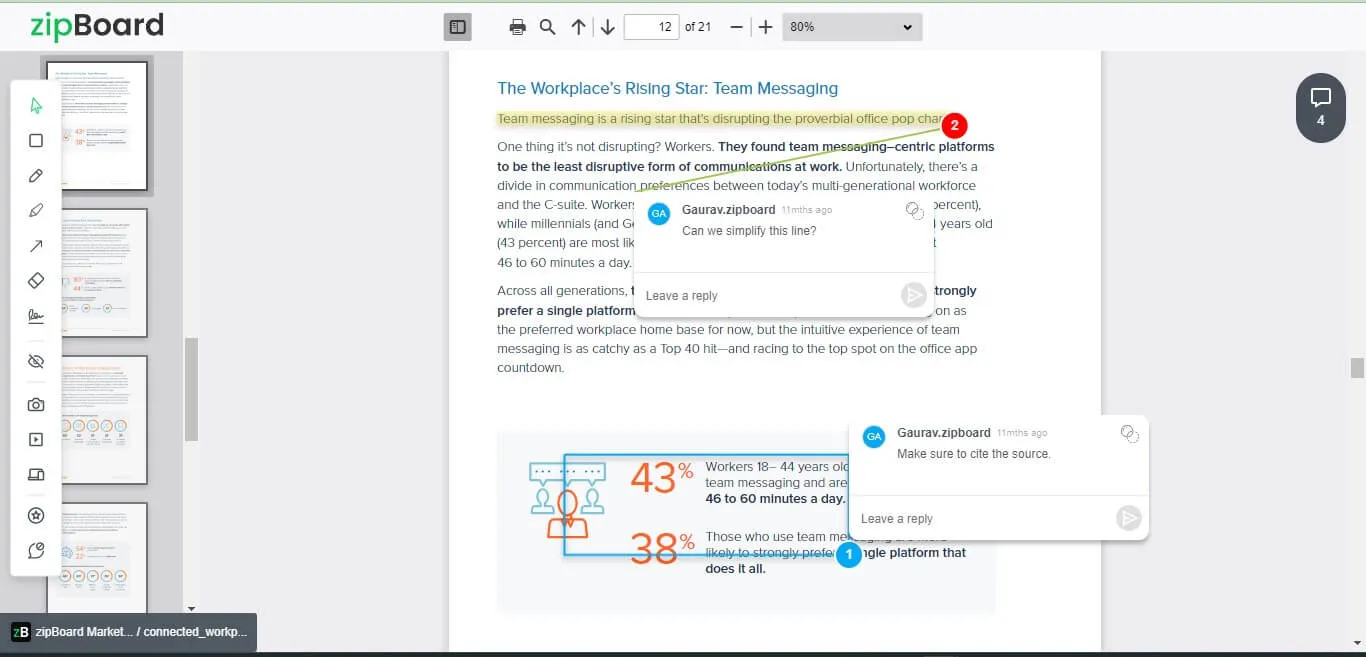
ข้อดี:
- มุมมอง Kanban และสเปรดชีตเพื่อทำให้ปัญหาและงานอยู่ในที่เดียว
- ผู้ร่วมงานและโครงการไม่จำกัด
- ตราประทับและลายเซ็นอนุมัติที่กำหนดเองเพื่อลงนามในเอกสาร PDF
- การรวมหลายรายการ (เช่น Slack และ Microsoft Teams) และ API เพื่อรวมเข้ากับระบบจัดการเอกสารที่มีอยู่ของคุณ
- ตัวเลือกการแชร์ที่ยืดหยุ่น - แชร์ PDF เป็นลิงก์กับลูกค้าและผู้ร่วมงาน
- ไม่ต้องดาวน์โหลดหรือติดตั้งส่วนขยาย
3. Sejda
การดำเนินธุรกิจขนาดใหญ่ไม่ใช่เรื่องง่าย และด้วยการนั้น การแชร์ข้อมูลและไฟล์ก็กลายเป็นเรื่องยากด้วย ในกรณีนี้ คุณอาจพบสถานการณ์ที่ลูกค้าของคุณเพิ่มการเสนอราคาที่ไม่ต้องการบางอย่าง และคุณต้องการให้เขาลบนั้นออก
วิธีง่ายๆ ในการบอกเขาเกี่ยวกับการลบการเสนอราคานั้นสามารถทำได้โดยใช้เครื่องมือ Strikethrough ของ Sejda เครื่องมือแสดงความคิดเห็น PDF ออนไลน์ เครื่องมือนี้ช่วยในการตัดส่วนของเอกสารที่ไม่จำเป็นและทำงานได้สะดวก

ข้อดี:
- มีตัวเลือกการแก้ไขมากมาย แต่ส่วนที่ดีที่สุดคือสามารถแปลงภาพเป็นรูปแบบ PDF ได้ และคุณสามารถรวมไฟล์สองไฟล์ได้
- หากคุณไม่พอใจกับข้อความ ความคิดเห็น หรือหมายเหตุบนไฟล์ PDF คุณสามารถลบความคิดเห็นและหมายเหตุได้อย่างง่ายดายโดยใช้ตัวเลือกการลบ
- เป็นเครื่องมือพื้นฐานสำหรับผู้ใช้ระดับพื้นฐานและมีฟีเจอร์ทั้งหมดที่จำเป็นในการเตรียมไฟล์ เช่น ลายน้ำ คุณสามารถเพิ่มลายน้ำของคุณให้กับไฟล์และภาพที่แก้ไข
ข้อเสีย:
- ไม่เสนอรูปแบบฟอนต์มากนัก ดังนั้นจึงเป็นการยากสำหรับบรรณาธิการที่จะหาฟอนต์ที่คล้ายกันมากที่สุดกับที่อยู่บน PDF
 UPDF
UPDF
 UPDF สำหรับ Windows
UPDF สำหรับ Windows UPDF สำหรับ Mac
UPDF สำหรับ Mac UPDF สำหรับ iPhone/iPad
UPDF สำหรับ iPhone/iPad UPDF สำหรับ Android
UPDF สำหรับ Android UPDF AI Online
UPDF AI Online UPDF Sign
UPDF Sign แก้ไข PDF
แก้ไข PDF ใส่คำอธิบาย PDF
ใส่คำอธิบาย PDF สร้าง PDF
สร้าง PDF ฟอร์ม PDF
ฟอร์ม PDF แก้ไขลิงก์
แก้ไขลิงก์ แปลง PDF
แปลง PDF OCR
OCR PDF เป็น Word
PDF เป็น Word PDF เป็นรูปภาพ
PDF เป็นรูปภาพ PDF เป็น Excel
PDF เป็น Excel จัดระเบียบ PDF
จัดระเบียบ PDF รวม PDF
รวม PDF แยก PDF
แยก PDF ครอบตัด PDF
ครอบตัด PDF หมุน PDF
หมุน PDF ป้องกัน PDF
ป้องกัน PDF เซ็น PDF
เซ็น PDF ลบข้อความ PDF
ลบข้อความ PDF ล้าง PDF
ล้าง PDF เอาความปลอดภัยออก
เอาความปลอดภัยออก อ่าน PDF
อ่าน PDF UPDF Cloud
UPDF Cloud บีบอัด PDF
บีบอัด PDF พิมพ์ PDF
พิมพ์ PDF ประมวลผลเป็นชุด
ประมวลผลเป็นชุด เกี่ยวกับ UPDF AI
เกี่ยวกับ UPDF AI โซลูชั่น UPDF AI
โซลูชั่น UPDF AI คู่มือผู้ใช้ AI
คู่มือผู้ใช้ AI คำถามที่พบบ่อยเกี่ยวกับ UPDF AI
คำถามที่พบบ่อยเกี่ยวกับ UPDF AI สรุป PDF
สรุป PDF แปล PDF
แปล PDF แชทกับ PDF
แชทกับ PDF สนทนากับ AI
สนทนากับ AI แชทด้วยรูปภาพ
แชทด้วยรูปภาพ PDF เป็นแผนที่ความคิด
PDF เป็นแผนที่ความคิด อธิบาย PDF
อธิบาย PDF งานวิจัยเชิงวิชาการ
งานวิจัยเชิงวิชาการ การค้นหาเอกสาร
การค้นหาเอกสาร โปรแกรมตรวจสอบ AI
โปรแกรมตรวจสอบ AI โปรแกรมเขียน AI
โปรแกรมเขียน AI โปรแกรมช่วยทำการบ้าน AI
โปรแกรมช่วยทำการบ้าน AI โปรแกรมสร้างแบบทดสอบ AI
โปรแกรมสร้างแบบทดสอบ AI โปรแกรมแก้โจทย์คณิตศาสตร์ AI
โปรแกรมแก้โจทย์คณิตศาสตร์ AI แปลง PDF เป็น Word
แปลง PDF เป็น Word แปลง PDF เป็น Excel
แปลง PDF เป็น Excel แปลง PDF เป็น PowerPoint
แปลง PDF เป็น PowerPoint คู่มือการใช้งาน
คู่มือการใช้งาน เคล็ดลับ UPDF
เคล็ดลับ UPDF คำถามที่พบบ่อย
คำถามที่พบบ่อย รีวิว UPDF
รีวิว UPDF ศูนย์ดาวน์โหลด
ศูนย์ดาวน์โหลด บล็อก
บล็อก ห้องข่าว
ห้องข่าว ข้อมูลจำเพาะทางเทคนิค
ข้อมูลจำเพาะทางเทคนิค อัปเดต
อัปเดต UPDF เทียบกับ Adobe Acrobat
UPDF เทียบกับ Adobe Acrobat UPDF เทียบกับ Foxit
UPDF เทียบกับ Foxit UPDF เทียบกับ PDF Expert
UPDF เทียบกับ PDF Expert







 Lizzy Lozano
Lizzy Lozano  Thanakorn Srisuwan
Thanakorn Srisuwan 
